GPS関連の話題を掲載していきます。
×
[PR]上記の広告は3ヶ月以上新規記事投稿のないブログに表示されています。新しい記事を書く事で広告が消えます。
「PHPで経度緯度を DMM(NMEA)からDegreeに変換」を行いましたので今回はVB2008で同様の処理を行ってみます。
VBはシリアル経由でGT-730 F/Lの出力データを容易に受け取れますので、今回はNMEAデータごと処理する関数にしてみます。といっても、ラインごとですのでご注意を
利用例はソースの下に記載してますので、見てもらえばわかるとは思います。
尚、この関数はGPGGAラインしか処理しませんのでご注意ください。
また、文字チェックほとんど入れてないので、ちょっと怪しいです。
いずれにせよ、VBは便利です。
VBはシリアル経由でGT-730 F/Lの出力データを容易に受け取れますので、今回はNMEAデータごと処理する関数にしてみます。といっても、ラインごとですのでご注意を
利用例はソースの下に記載してますので、見てもらえばわかるとは思います。
尚、この関数はGPGGAラインしか処理しませんのでご注意ください。
また、文字チェックほとんど入れてないので、ちょっと怪しいです。
いずれにせよ、VBは便利です。
PR
「GT-730F/LとNMEAデータから得られる経度緯度」でNMEA形式の経度緯度はDMMであり、それをDegree形式(google mapで扱える)形式に変換する方法を掲載しました。今回はこれをPHPで行う関数を作ってみましたので以下に掲載します。
利用方法はPGを見ていただければ分かると思いますが、
DmmToDegree_NMEA("3540.8581","N","13945.9603","E");
のように緯度、経度および"N","E"のように東西南北を引数に渡せば、Degree形式で緯度、経度を配列で返します。
WEB言語ならではの、文字列と数字をmixするやり方で、簡単化してますが、PHPのバージョンとの互換を考えれば、型を厳密に見る形をとったほうがいいかもしれません。
利用方法はPGを見ていただければ分かると思いますが、
DmmToDegree_NMEA("3540.8581","N","13945.9603","E");
のように緯度、経度および"N","E"のように東西南北を引数に渡せば、Degree形式で緯度、経度を配列で返します。
WEB言語ならではの、文字列と数字をmixするやり方で、簡単化してますが、PHPのバージョンとの互換を考えれば、型を厳密に見る形をとったほうがいいかもしれません。
※この内容はGT-730F/L付属のCD-ROMに収録されているデバイ スドライバ及びGPS Viewer(SkyTraq)をインストールしていることが前提です。
今回はGT-730F/Lで、AGPSを利用してみます。AGPSはアシストGPSのことで、GT-730F/Lの場合、エフェメリスデータをインターネットからダウンロードし、設定することで、迅速な測位を実現するものです。ただし、もともと、エフェメリスデータを短時間で受信できるパラレル処理ができますので、さほど必要性はないかもしれません。
まずは、「GT-730F/Lの使 い方其の1」で掲載した通り、GPS ViewerとGT-730F/Lを接続してください。
次に、以下の通り、GPS ViewerのメニューのAGPS > AGPS Downloadをクリックしてください。
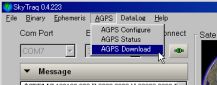
画面1
すると、以下のような画面が表示されますので、そのまま右下の「Connect」ボタンをクリックしてください。
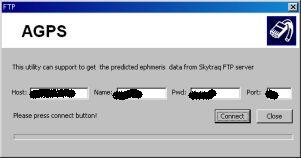
画面2
すると指定のホストからエフェメリスデータをダウンロードおよびGT-730F/Lに設定されます。
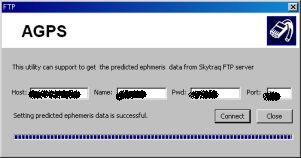
画面3
設定が完了すると、進捗バーの上に「Setting predicted ephemeris data is successful.」というメッセージがでますので、これで、完了です。後は、右下の「Close」ボタンを押して、画面を閉じてください。尚、外部とFTP接続ができる環境でなければダウンロードできませんのでご注意ください。
今回はGT-730F/Lで、AGPSを利用してみます。AGPSはアシストGPSのことで、GT-730F/Lの場合、エフェメリスデータをインターネットからダウンロードし、設定することで、迅速な測位を実現するものです。ただし、もともと、エフェメリスデータを短時間で受信できるパラレル処理ができますので、さほど必要性はないかもしれません。
まずは、「GT-730F/Lの使 い方其の1」で掲載した通り、GPS ViewerとGT-730F/Lを接続してください。
次に、以下の通り、GPS ViewerのメニューのAGPS > AGPS Downloadをクリックしてください。
画面1
すると、以下のような画面が表示されますので、そのまま右下の「Connect」ボタンをクリックしてください。
画面2
すると指定のホストからエフェメリスデータをダウンロードおよびGT-730F/Lに設定されます。
画面3
設定が完了すると、進捗バーの上に「Setting predicted ephemeris data is successful.」というメッセージがでますので、これで、完了です。後は、右下の「Close」ボタンを押して、画面を閉じてください。尚、外部とFTP接続ができる環境でなければダウンロードできませんのでご注意ください。
カレンダー
| 11 | 2025/12 | 01 |
| S | M | T | W | T | F | S |
|---|---|---|---|---|---|---|
| 1 | 2 | 3 | 4 | 5 | 6 | |
| 7 | 8 | 9 | 10 | 11 | 12 | 13 |
| 14 | 15 | 16 | 17 | 18 | 19 | 20 |
| 21 | 22 | 23 | 24 | 25 | 26 | 27 |
| 28 | 29 | 30 | 31 |
カテゴリー
フリーエリア
最新コメント
最新記事
(01/29)
(01/06)
(11/23)
(11/21)
(10/10)
(10/10)
(09/12)
(08/04)
(08/03)
(07/31)
最新トラックバック
プロフィール
HN:
Slit
性別:
非公開
ブログ内検索
最古記事
(05/12)
(05/13)
(05/14)
(05/14)
(05/14)
(05/16)
(05/16)
(05/18)
(05/18)
(05/19)
アクセス解析

